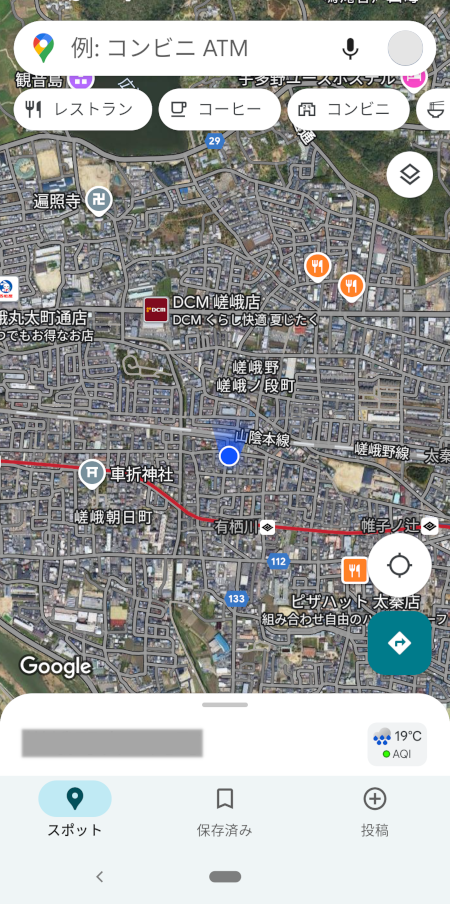地図の使いかた
スマホでの現在地の表示方法
-
地図の右上にある「拡大地図を表示」アイコンをタップしてください。Googleマップアプリが開きます。
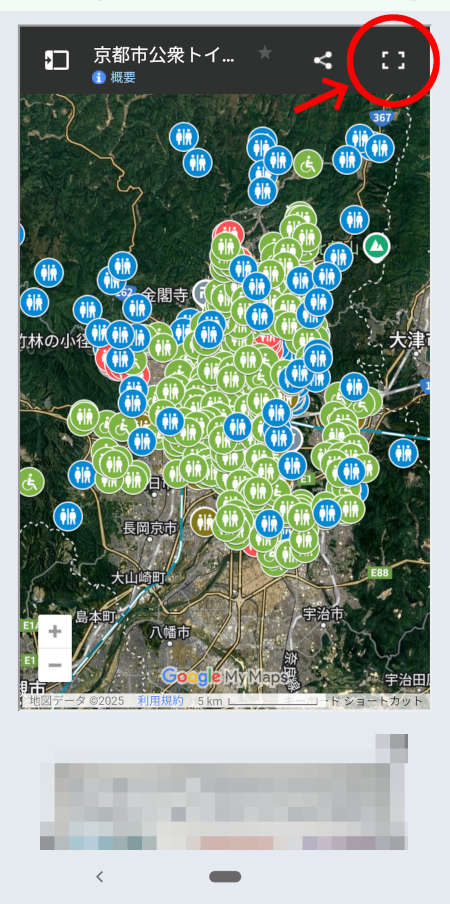
-
現在地が取得できていれば、マップ上に青い点で表示されます。左上の戻る矢印をタップしてください。
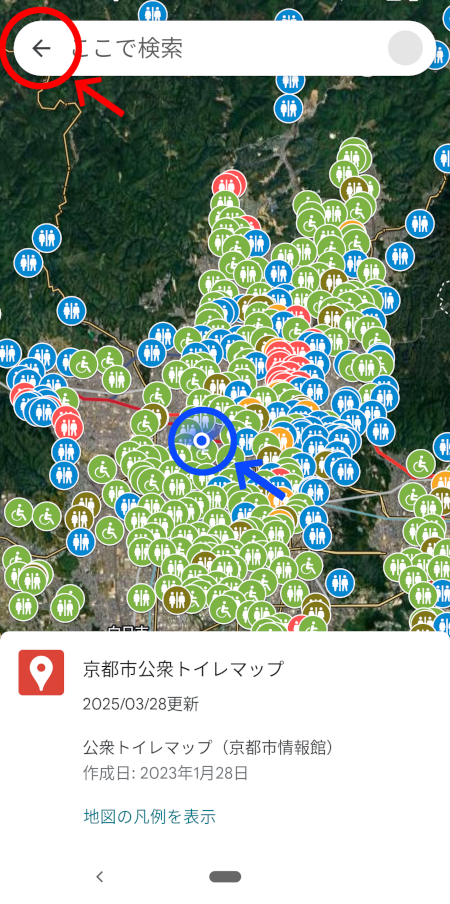
-
マップの説明が非表示になり、右下に現在地アイコンが表示されるので、タップしてください。
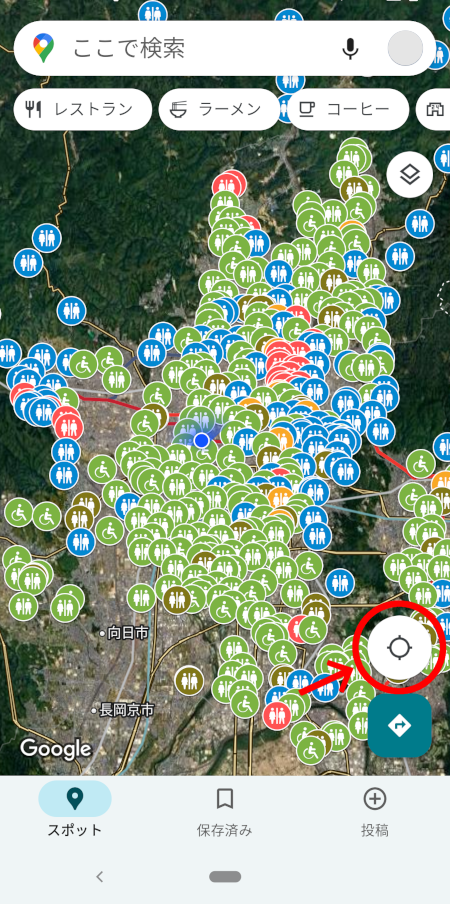
-
現在地が地図の中央に移動します。現在地の近くにあるポイントが確認できます。
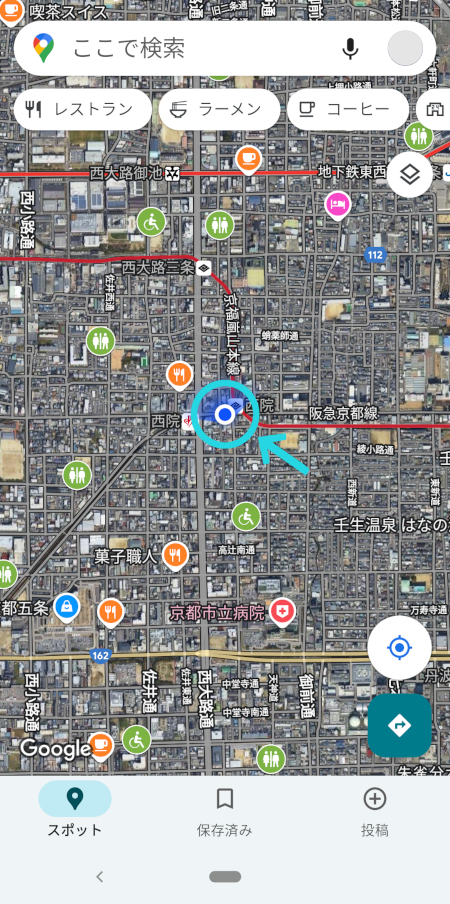
※Googleマップアプリのインストールが必要です。
※スマートフォンの設定で、位置情報の利用を許可する必要があります。
各スポットまでの経路を表示する方法
-
Googleマップアプリで、各ポイントをタップしてください。
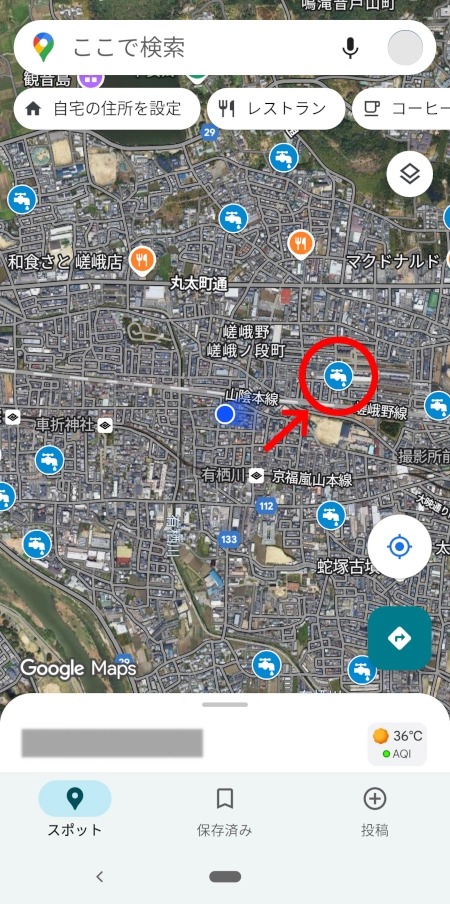
-
タップしたポイントの情報が表示されます。表示された情報の下の「経路」をタップしてください。
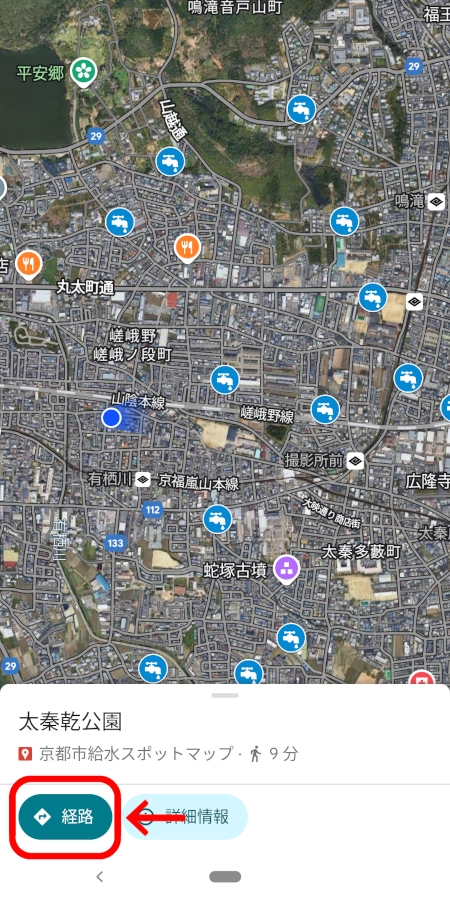
-
現在地からポイントまでの経路と所要時間が表示されます。
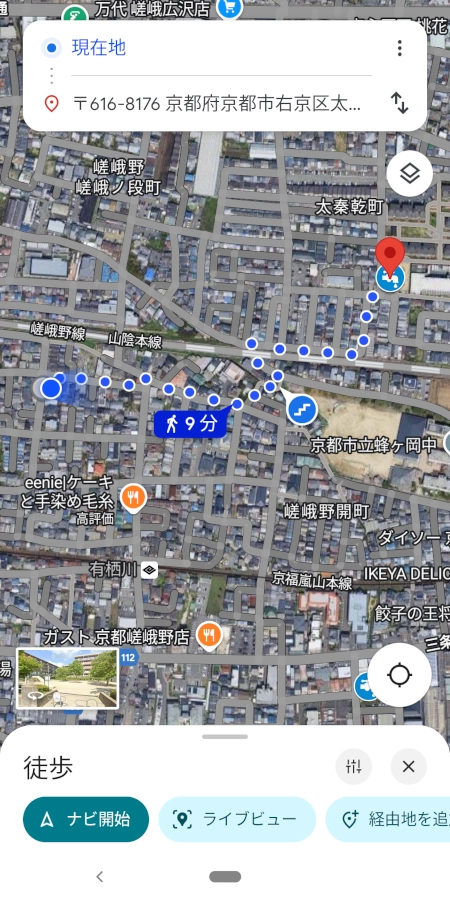
マップから各スポットの表示を消す方法
-
Googleマップアプリで、右上にあるレイヤアイコンをタップしてください。
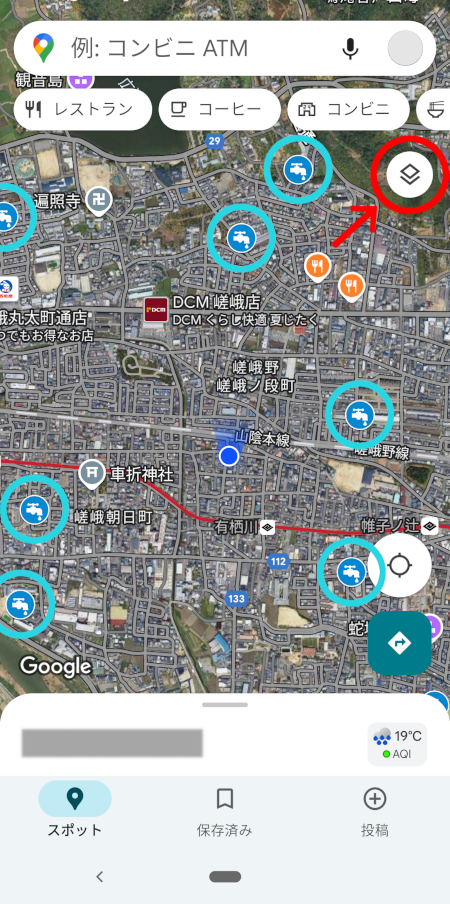
-
開いた選択画面の下にある「周辺のスポット」から、表示されているマップ情報をタップしてください。
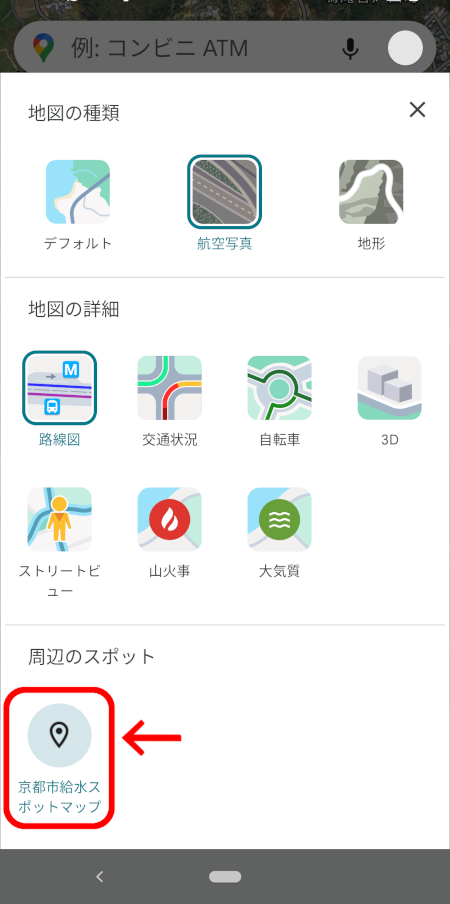
-
右上の × か地図をタップして選択画面を閉じてください。選択画面を閉じて地図に戻ると、各スポットの表示が消えます。